如果我们在安装windows11系统卡住了,要怎么办呢,首先我们点击跳过选项,这样就能跳过windows11系统的安装进入原来的系统,接着打开设备管理器,点击显示适配器中的卸载设备,将驱动程序卸载掉,最后重新安装好驱动程序,就能正常安装windows11系统咯,以下就是windows11安装卡住了解决方法。
windows11安装卡住了解决方法
1、首先点击左下角的跳过,此时可以跳过安装直接进入系统但是会缺少驱动
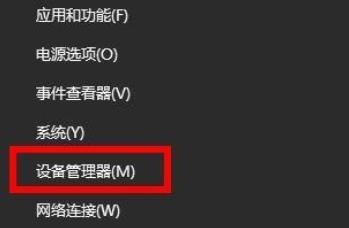
2、进入之后点击左下角的win图标,打开进入设置,选择里面的“设备管理器”
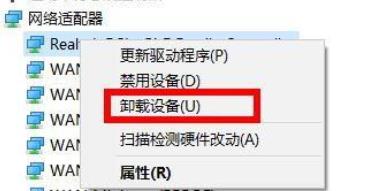
3、看到“显示适配器”选项,点击打开,右击选择显卡并点击“卸载设备”
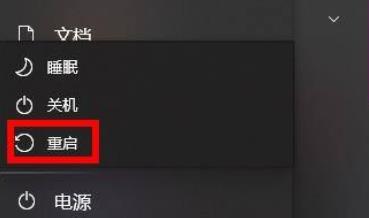
4、卸载完成后重新下载驱动进行安装并重启即可解决了
相关阅读
热门教程
最新教程